之前的文章《手把手教你使用ps给手部素材添加冰封效果(分享)》中,给大家介绍了一种小技巧,怎么使用ps给手部素材添加冰封效果。下面本篇文章我们给大家介绍如何用ps给齿轮照片添加生绣效果的方法,效果非常不错,有兴趣的朋友可以试做一下。
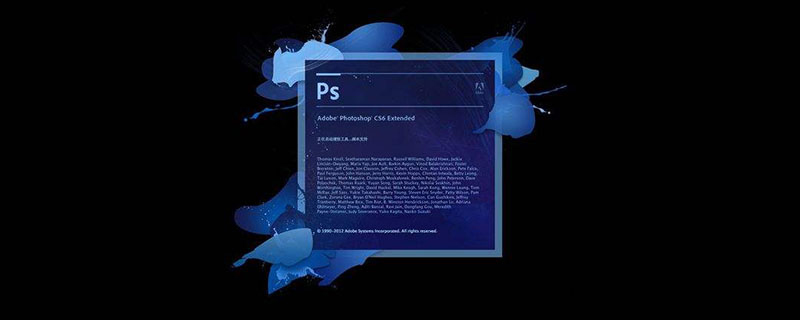
齿轮照片添加生绣效果图如下

1、首先ps打开生绣的图片,将它做成自定义图案,执行:【编辑】-【定义图案】单击确定。
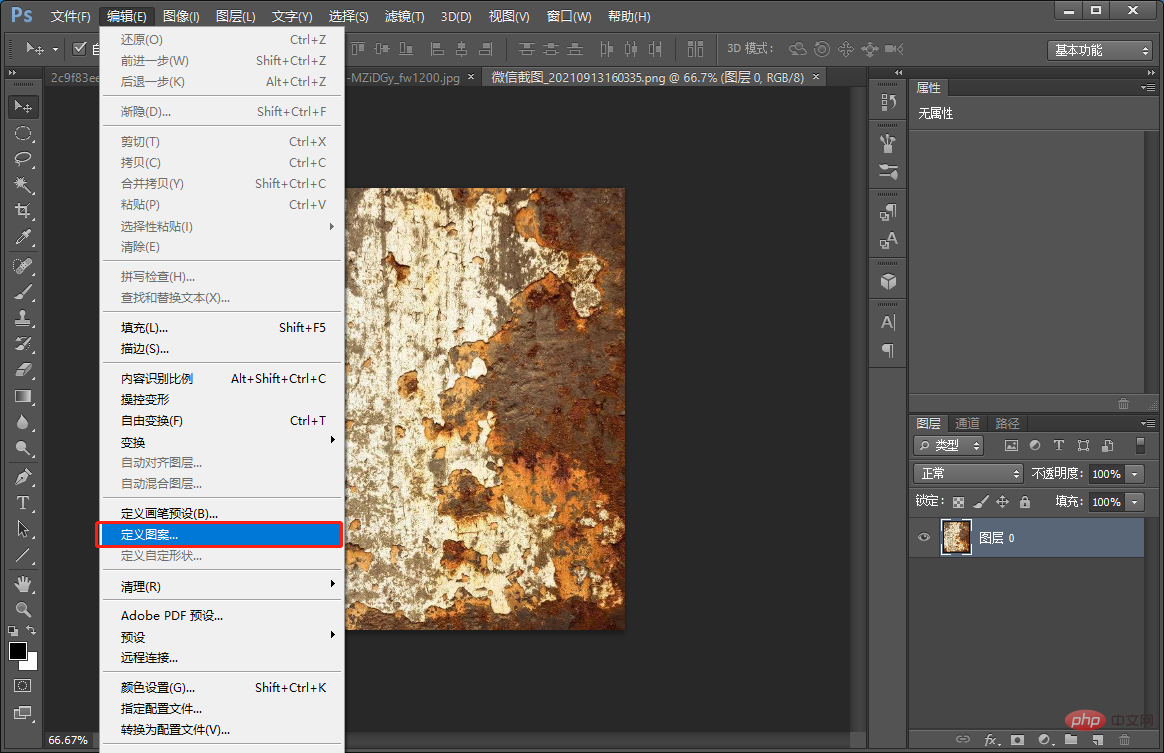
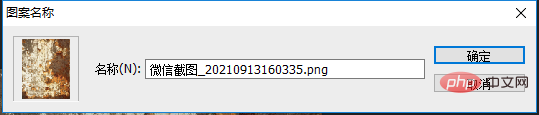
2、回到齿轮照片的文档,直接使用工具的快速选择工具,把要做生绣范围的图片,选择出来。
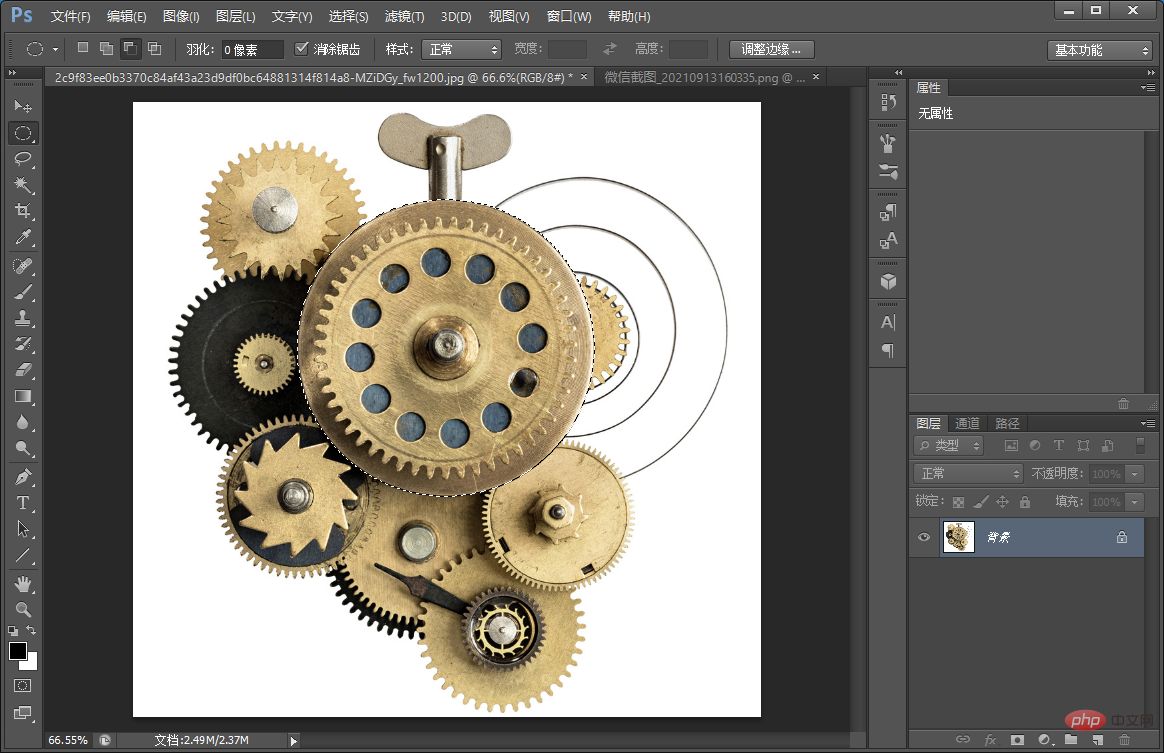
3、选择完之后,按键【Ctrl+J】复制一个图层,然后点【fx】添加【图案叠加】单击。
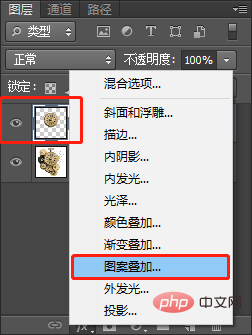
4、在图层样式对话框中,图案叠加加里面我们把图案设置成之前的生绣的图案,将混合模式设置为叠加模式。
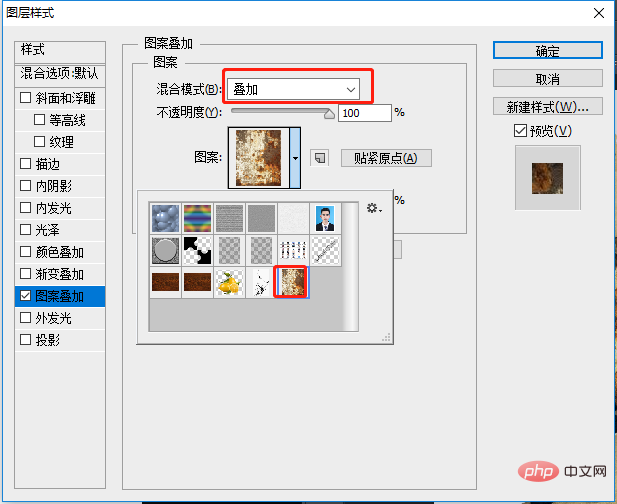
5、效果完成。
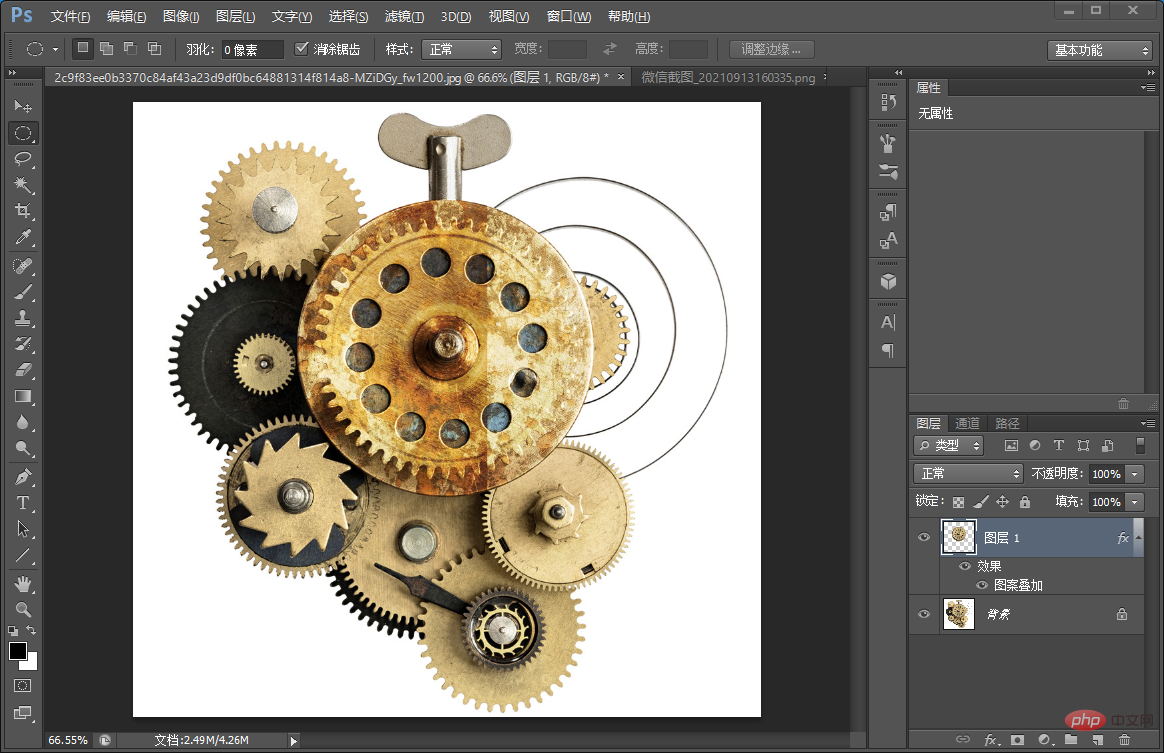
推荐学习:PS视频教程
以上就是技巧篇:如何用ps给齿轮照片添加生绣效果(总结)的详细内容,更多请关注php中文网其它相关文章!

每个人都需要一台速度更快、更稳定的 PC。随着时间的推移,垃圾文件、旧注册表数据和不必要的后台进程会占用资源并降低性能。幸运的是,许多工具可以让 Windows 保持平稳运行。




Copyright 2014-2025 https://www.php.cn/ All Rights Reserved | php.cn | 湘ICP备2023035733号